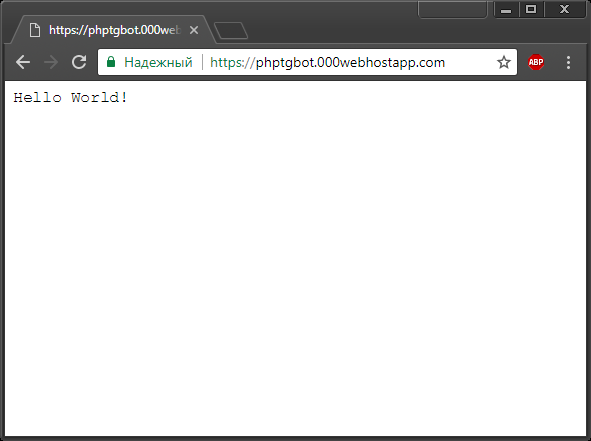Регистрация на хостинге и настройки
Регистрируемся на хостинге https://ru.000webhost.com.
После регистрации у вас уже будет создан сайт автоматически
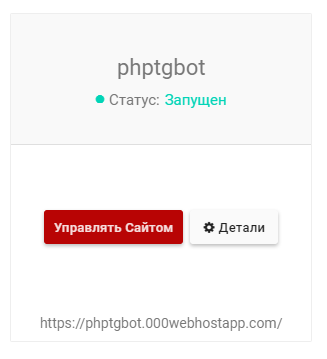
В моем случае моя ссылка на сайт: https://phptgbot.000webhostapp.com
Следующий шаг. Нажимаем на Управлять сайтом Переходим в Файловый менеджер
Переходим в Файловый менеджер
Тут есть 2 варианта отправки файлов на хостинг. Первый вариант: предлагает напрямую залить файлы через сайт, то есть пишем код, сохраняем на компе, затем каждый раз при изменении кода придется закидывать на хостинг через сайт, что весьма не удобно дергаться туда сюда.
Первый вариант: предлагает напрямую залить файлы через сайт, то есть пишем код, сохраняем на компе, затем каждый раз при изменении кода придется закидывать на хостинг через сайт, что весьма не удобно дергаться туда сюда.
Второй вариант: предоставляет данные для FTP - клиента. Установив WinSCP, создайте подключение на данный хостинг.
Затем в FTP - клиенте перейдите в Настройки, затем во вкладку Редакторы. Добавьте ваш редактор кода, и поднимите его на самый вверх. Нажимаем ОК. Теперь ваши файлы будут открываться с помощью вашего редактора через данный FTP - клиент.

Открыв файлы через FTP - клиент, вам уже не потребуется закидывать файлы в ручную на хостинг. Достаточно просто сохранить файл и файл автоматически отправиться на хостинг.
И еще самое главное. Файлы должны лежать в папке public_html.
Протестируем наш сайт
Создадим файл index.php в папке public_html и пишем туда такой код
<?php
echo "Hello World!";
?>
И переходим на наш сайт. В моем случае https://phptgbot.000webhostapp.com/
Если вы все сделали правильно, то у вас на сайте должен отобразиться текст Hello World!